Comment obtenir un visualiseur Spotify Rainmeter en 2025 ?
Lorsque nous parlons de commodité et de modèles et procédures plus faciles dans le streaming de musique en ligne, Pluviomètre Spotify le visualiseur est présent sur la liste. C'est une façon de rendre la lecture de musique beaucoup plus pratique car il fournit des procédures plus simples qui vous permettent même de personnaliser votre interface comme vous le souhaitez.
Spotify fonctionne-t-il avec Rainmeter ? Comment connecter Rainmeter à Spotify ? Dans cet article, nous parlerons de toutes les choses de base que vous devez savoir sur Rainmeter et Spotify, donc si vous souhaitez en savoir plus, cet article vous aidera finalement beaucoup.
Guide des matières Partie 1. Rainmeter fonctionne-t-il avec Spotify ?Partie 2. Connectez Spotify à Rainmeter via Monstercat VisualizerPartie 3. Connectez Spotify à Rainmeter via iTunesPartie 4. Connectez Spotify à Rainmeter via Windows Media PlayerPartie 5. Faire fonctionner Spotify Rainmeter avec Spotify Music DownloaderPour tout résumer
Partie 1. Rainmeter fonctionne-t-il avec Spotify ?
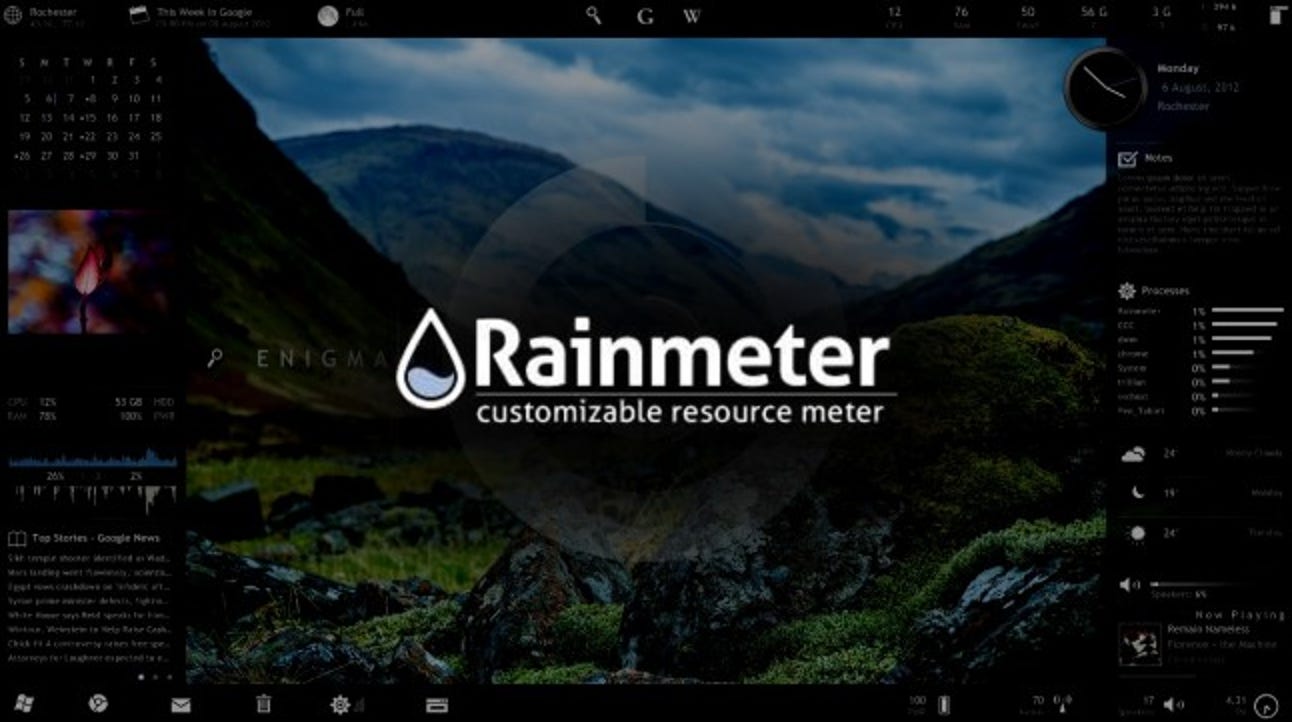
Spotify fonctionne-t-il avec Rainmeter? En 2018, le plugin Rainmeter Spotify s'est arrêté. L'arrêt a été provoqué par l'incompatibilité du plugin avec l'application Spotify. Cependant, en raison du développement de la technologie, de nombreuses improvisations ont été réalisées qui nous ont permis d'utiliser à nouveau le visualiseur Rainmeter. Cela a donné lieu à l'utilisation de certains skins de Rainmeter, ceux qui sont compatibles avec Spotify.
Partie 2. Connectez Spotify à Rainmeter via Monstercat Visualizer
Comment utiliser le visualiseur Rainmeter Spotify pour profiter de la personnalisation dont nous avons tous besoin lorsque nous écoutons nos rythmes préférés. Nous pouvons plutôt utiliser un visualiseur Spotify pour le faire fonctionner. Si vous essayez d’en chercher sur le net, vous verrez probablement de nombreux exemples. En les choisissant, assurez-vous qu'ils sont suffisamment fiables pour vous aider à faire fonctionner le lecteur de musique Rainmeter. Aujourd'hui, je recommanderais d'utiliser le visualiseur Monstercat.
Monstercat Visualizer est un visualiseur audio en temps réel pour Rainmeter. Il prend en charge tous les principaux lecteurs multimédias, y compris Spotify, Youtube, SoundCloudet prise en charge du lecteur Web Chrome/Firefox. Ce module complémentaire Rainmeter est strictement destiné aux ordinateurs fonctionnant sous les systèmes d'exploitation Windows 7 et supérieurs. Voyons ci-dessous la procédure à suivre pour utiliser Monstercat pour faire fonctionner Spotify avec Rainmeter. Remarque : ce guide fourni ci-dessous s'applique à tous les skins que vous téléchargerez sur votre ordinateur.
- Sur votre bureau Windows, lancez le navigateur disponible, puis accédez au site Web Rainmeter.
- À partir de là, vous pouvez obtenir la version la plus récente de Rainmeter disponible. Cliquez sur Télécharger pour télécharger l'application Rainmeter sur votre ordinateur. L'installation sur votre bureau doit suivre ensuite.
- Accédez au site Web de Rainmeter Skins. Recherchez la peau que vous voulez. Bien sûr, d'autres sites Web comme Deviantart et Github proposent Monstercat Visualizer Rainmeter Skin, puis cliquez sur le bouton Télécharger pour l'obtenir.
- Attendez un moment jusqu'à ce que vous ayez déjà téléchargé le Visualiseur Monstercat sous la forme de fichiers .zip ou .rar. Ensuite, décompressez-les, puis copiez-les.
- Collez le fichier copié dans le dossier Documents/Rainmeter/Skins.
- Ensuite, ouvrirait l'outil Rainmeter. Vous pouvez le voir dans la barre des tâches. Faites un clic droit sur son icône, puis choisissez l'option Actualiser tout. Au bout d'un moment, vous remarquerez que de nouveaux skins que vous avez téléchargés ont été ajoutés.
- Dans la liste Skin, cliquez sur Skins >> monstercat-visualizer >> visualizer.ini.
- Quelques secondes après cela, le visualiseur s'affichera sur l'écran d'arrière-plan de votre bureau.


Après toutes ces étapes, vous devrez alors lancer l'application Spotify puis sélectionner une chanson à jouer. Le visualiseur Spotify que vous avez installé pour utiliser Rainmeter sera alors lié à la lecture audio.
Partie 3. Connectez Spotify à Rainmeter via iTunes
iTunes est un lecteur de musique populaire qui peut lire votre musique, podcasts, films et émissions de télévision préférés en ligne. Si vous avez téléchargé de la musique Spotify et l'avez conservée sur votre ordinateur, vous pouvez également l'utiliser comme visualiseur Rainmeter Spotify.
- Pour utiliser Spotify et Rainmeter, vous devez visiter DeviantArt ou Rmskins pour télécharger les skins Rainmeter pour iTunes.
- Décompressez les fichiers RAR. Copiez-les ensuite et collez-les dans Documents > Rainmeter > Skins.
- Exécutez l'application Rainmeter sur votre Windows. Vérifiez ensuite si les fichiers sont chargés dans les fichiers Skins.
- Sélectionnez un visualiseur et cliquez sur le bouton Charger. Jouez ensuite une chanson pour vérifier si le visualiseur Rainmeter fonctionne.
- Ouvrez iTunes et sélectionnez la musique.
- Cliquez sur Fichier > Ajouter un fichier à la bibliothèque. Importez ensuite les chansons Spotify converties dans la bibliothèque iTunes.
- Vous pouvez maintenant écouter les chansons ou la liste de lecture. Et vous verrez le lecteur de musique Rainmeter de Spotify sur votre bureau.

Remarque: Seuls les utilisateurs de Spotify Premium peuvent télécharger de la musique sous forme de fichiers locaux. mise à niveau vers Spotify Premium d’abord, puis importez les téléchargements Spotify sur iTunes.
Partie 4. Connectez Spotify à Rainmeter via Windows Media Player
Windows Media Player est un lecteur de musique disponible pour les appareils Windows. Ainsi, vous pouvez écouter de la musique locale sur ce visualiseur Rainmeter Spotify, y compris ces fichiers de musique Spotify téléchargés.
- Tout d’abord, procurez-vous Rainmeter Skin pour votre WMP.
- Ouvrez le lecteur Windows Media.
- Cliquez sur Organiser > Gérer les bibliothèques > Musique.
- Cliquez sur le bouton Ajouter pour ajouter les chansons souhaitées.
- Appuyez sur le dossier Inclure. Appuyez ensuite sur OK pour ajouter votre musique Spotify à WMP.
- Jouez des chansons Spotify pour en profiter avec le skin Spotify Rainmeter.
Conseils: Si vous avez besoin de plus de visualiseurs Spotify sur votre Mac ou votre téléphone mobile, vous pouvez consulter le guide : Les 12 meilleurs visualiseurs Spotify >>
Partie 5. Faire fonctionner Spotify Rainmeter avec Spotify Music Downloader
Maintenant, pour la meilleure partie de cet article, nous allons discuter du meilleur outil que vous pouvez utiliser pour pouvoir disposer d'un visualiseur Rainmeter Spotify. Cet outil est le AMusiqueSoft Spotify Music Converter. Ce convertisseur professionnel est un partenaire formidable pour tous vos besoins de conversion.
Pour télécharger de la musique sur le lecteur Rainmeter, vous devez acheter un abonnement Spotify Premium. Spotify Music Converter vous permet de télécharger vos chansons Spotify préférées sur iTunes ou Windows Media Player sans aucun compte Premium. Même un compte Spotify gratuit fera l'affaire. Lorsque vous utilisez ce convertisseur professionnel, vous n'avez pas à vous soucier des restrictions techniques ou de la gestion des droits numériques (DRM). Vous pouvez facilement transférer vos fichiers de n'importe quel appareil vers n'importe quel appareil de votre choix sans vous soucier des problèmes de DRM et de compatibilité. Parce que ça peut supprimer le DRM des chansons Spotify.
Avec AMusicSoft Spotify Music Converter, vous pouvez télécharger et convertir vos chansons Spotify les plus appréciées dans des formats audio pris en charge par iTunes et Windows Media Player, tels que MP3, M4A, FLAC, WAV, AIFF, AAC et ALAC. Ce qui mérite d'être mentionné, c'est que les informations de métadonnées de toute la musique Spotify sont conservées, vous n'avez donc pas à craindre de ne pas pouvoir les distinguer.
Téléchargement gratuit Téléchargement gratuit
Téléchargez Spotify Music pour Rainmeter Player
Étape 1 : Ouvrez votre ordinateur et accédez à votre navigateur utilisé. À partir de là, recherchez le site Web officiel d'AMusicSoft pour télécharger le Spotify Music Converter application. En voyant la page, accédez rapidement à la section Produits pour télécharger le convertisseur de musique. L'installation de l'application devrait suivre ensuite.

Étape 2 : L'étape suivante consiste à définir les paramètres de sortie. Vous pouvez maintenant définir le type de format de fichier souhaité et ajuster la qualité de l'audio en fonction de vos préférences. Vous pouvez également modifier le canal de sortie, la fréquence d'échantillonnage et le débit binaire.

Étape 3 : Ensuite, vous pouvez maintenant lancer la conversion en cliquant sur le bouton « Convertir ». Cela lancera le chargement de toutes les pistes Spotify. Une fois la conversion terminée, tous vos fichiers convertis seront déplacés vers le dossier que vous avez créé spécifiquement destiné à toutes ces sorties.

Étape 4 : Pour la dernière et dernière étape, il faut maintenant s'occuper du joueur Raimeter. Maintenant que nous avons téléchargé toutes les chansons de Spotify et les avons lues même sans l'application, l'étape suivante consiste à voir ce que vous jouez sur Rainmeter, voici comment procéder.
Pour tout résumer
Le visualiseur Rainmeter Spotify est vraiment un bon outil d'aide pour ces choses lors de la lecture de musique Spotify. L'émergence de transformateurs professionnels comme AMusiqueSoft Spotify Music Converter cela a rendu les choses beaucoup plus faciles, outre les meilleurs avantages qu'il présente, cela nous aide également énormément lorsqu'il s'agit de savoir comment allons-nous incorporer des applications de personnalisation comme le lecteur Rainmeter aux chansons.
Les gens LIRE AUSSI
- Comment obtenir Spotify Premium gratuitement sur Android
- Spotify Music Festival : ce que vous devez savoir
- Comment utiliser une carte-cadeau Spotify (mise à jour 2024)
- Comment télécharger Spotify pour Chromebook [Mise à jour 2023]
- Spotify Bitrate et toutes les choses que vous devez savoir
- Spotify Lossless : ce que vous devez savoir
- Spotify Free vs Premium : devriez-vous payer pour mettre à niveau ?
- Spotify et Hulu Bundle : quelque chose que vous devez savoir
Robert Fabry est un blogueur passionné, un passionné de technologie, et peut-être pourra-t-il vous contaminer en partageant quelques astuces. Il a également une passion pour la musique et a écrit pour AMusicSoft sur ces sujets.